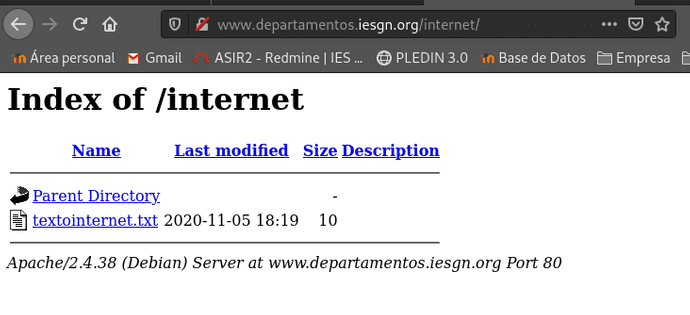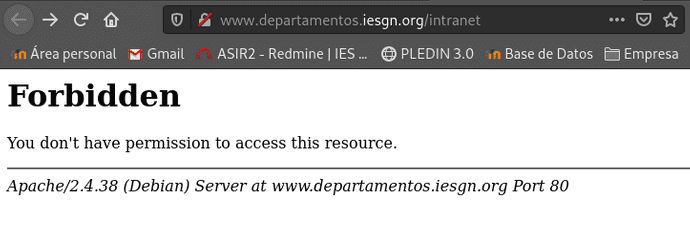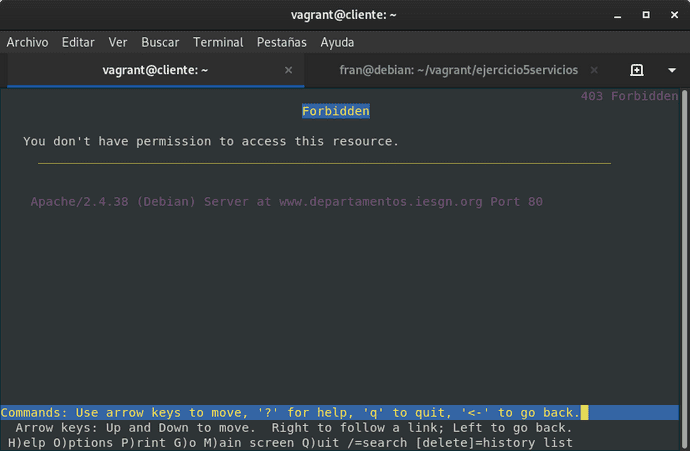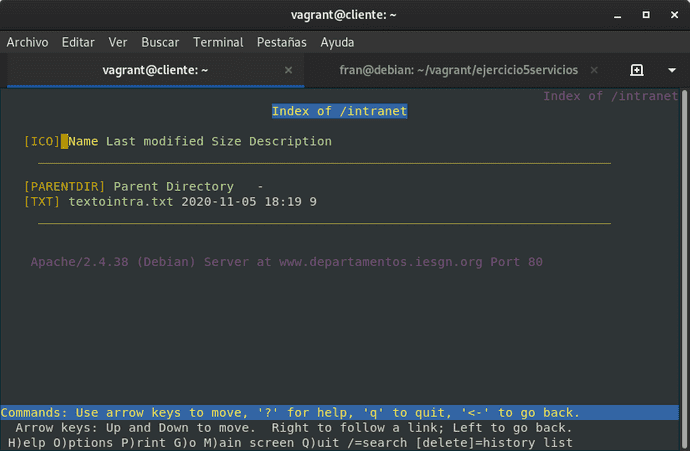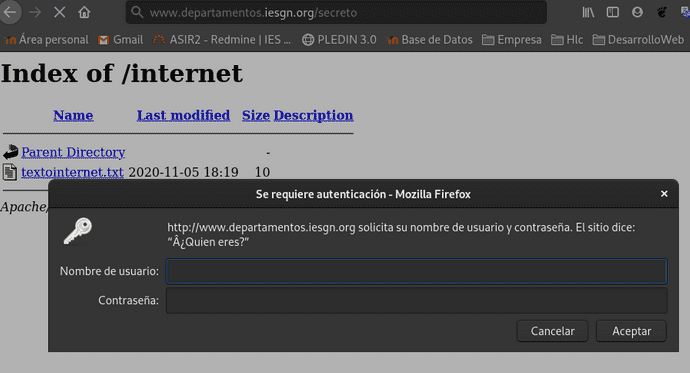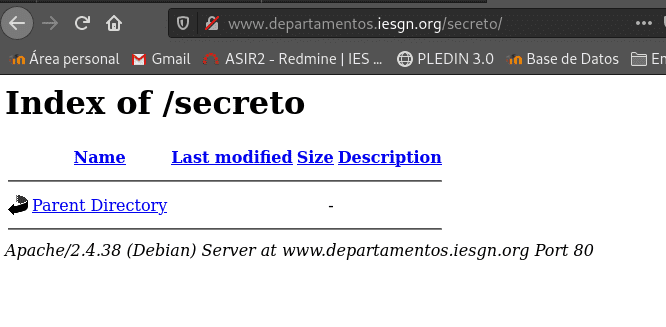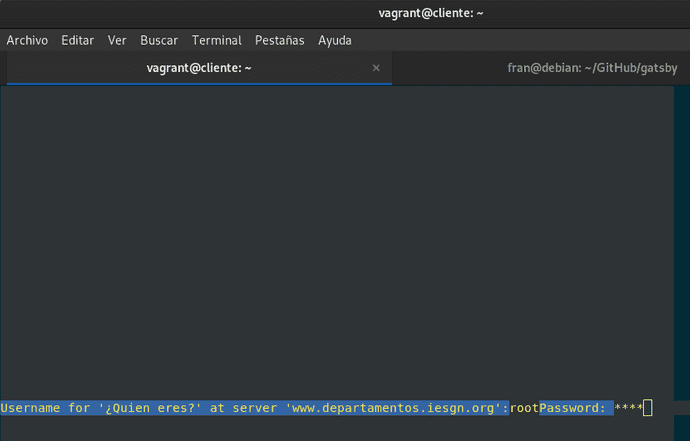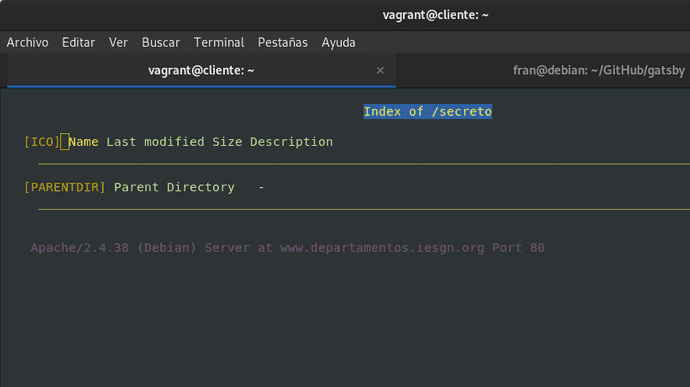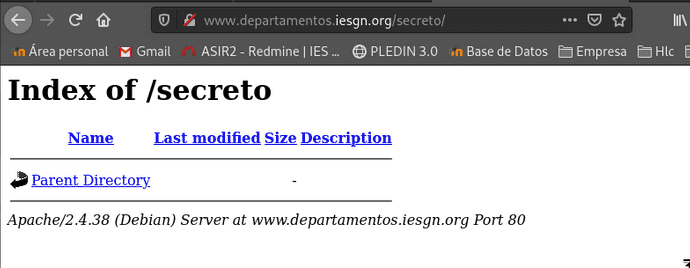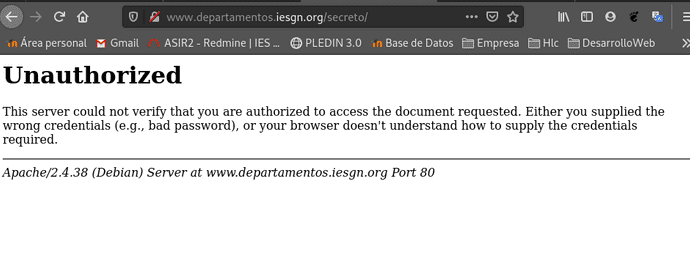Ejercicio 5: Control de acceso, autentificación y autorización
Crea un escenario en Vagrant o reutiliza uno de los que tienes en ejercicios anteriores, que tenga un servidor con una red publica, y una privada y un cliente conectada a la red privada. Crea un host virtual departamentos.iesgn.org.
-
Escenario:
Vagrant.configure("2") do |config| config.vm.define :servidor do |servidor| servidor.vm.box = "debian/buster64" servidor.vm.hostname = "servidor" servidor.vm.network :public_network,:bridge=>"wlo1" servidor.vm.network :private_network, ip: "192.168.100.25", virtualbox__intnet: "redinterna" end config.vm.define :cliente do |cliente| cliente.vm.box = "debian/buster64" cliente.vm.hostname = "cliente" cliente.vm.network :private_network, ip: "192.168.100.26", virtualbox__intnet: "redinterna" end end
A la URL departamentos.iesgn.org/intranet sólo se debe tener acceso desde el cliente de la red local, y no se pueda acceder desde la anfitriona por la red pública. A la URL departamentos.iesgn.org/internet, sin embargo, sólo se debe tener acceso desde la anfitriona por la red pública, y no desde la red local.
- Intalaremos Apache en nuestro servidor
-
Crearemos un fichero llamado departamentos.conf ubicado en sites-avaliable, haremos que solo se pueda acceder al derectorio desde una ip externa a la red privada.
<Directory /var/www/departamentos/internet/> Options Indexes FollowSymLinks MultiViews <RequireAll> Require not ip 192.168.100 Require all granted </RequireAll> </Directory>Ahora la intranet, permitiremos que solo las ips de la red local puedan entrar al directorio.
<Directory /var/www/departamentos/intranet/> Options Indexes FollowSymLinks MultiViews <RequireAll> Require ip 192.168.100 Require all granted </RequireAll> </Directory>
Modificaremos nuetros archivo </etc/hosts> tanto es nuesta maquina(internet) como en nuestro cliente (intranet).
192.168.100.25 www.departamentos.iesgn.org
192.168.2.161 www.departamentos.iesgn.orgAutentificación básica. Limita el acceso a la URL departamentos.iesgn.org/secreto. Comprueba las cabeceras de los mensajes HTTP que se intercambian entre el servidor y el cliente. ¿Cómo se manda la contraseña entre el cliente y el servidor?. Entrega una breve explicación del ejercicio.
Crearemos un directorio el directorio secreto:
root@servidor:/etc/apache2/sites-available# mkdir /var/www/departamentos/secretoCrearemos un otro directorio llamado registro donde guardaremos un fichero de contraseñas y añadiré un usuario llamado root:
root@servidor:/var/www/departamentos/registro# htpasswd -c psw.txt root
New password:
Re-type new password:
Adding password for user rootEn departamentos.conf
<Directory /var/www/departamentos/secreto>
Options Indexes FollowSymLinks MultiViews
AuthType Basic
AuthName "¿Quien eres?"
AuthUserFile "/var/www/departamentos/registro/psw.txt"
Require valid-user
</Directory>Recargamos Apache
root@servidor:/etc/apache2/sites-available# systemctl reload apache2Cómo hemos visto la autentificación básica no es segura, modifica la autentificación para que sea del tipo digest, y sólo sea accesible a los usuarios pertenecientes al grupo directivos. Comprueba las cabeceras de los mensajes HTTP que se intercambian entre el servidor y el cliente. ¿Cómo funciona esta autentificación?
-
Activar modulo digest.
sudo a2enmod auth_digest -
Modificar el virtualhost para cambiar el tipo de autentificación.
<Directory /var/www/departamentos/secreto> Options Indexes FollowSymLinks MultiViews AuthType Digest AuthName "autorizados" AuthUserFile "/var/www/departamentos/registro/psw.txt" Require valid-user </Directory>Reiniciamos servicios
-
Crearemos un usuario autorizado a acceder y otro restringido.
root@servidor:/etc/apache2/sites-available# htdigest -c /var/www/departamentos/registro/psw.txt autorizados paco Adding password for paco in realm autorizados. New password: Re-type new password: root@servidor:/etc/apache2/sites-available# htdigest -c /var/www/departamentos/registro/psw.txt restringidos pepe Adding password for pepe in realm restringidos. New password: Re-type new password:
En el cliente el usuario autorizado es la misma captura que en el ejercicio 2.
Usuario no autorizado.
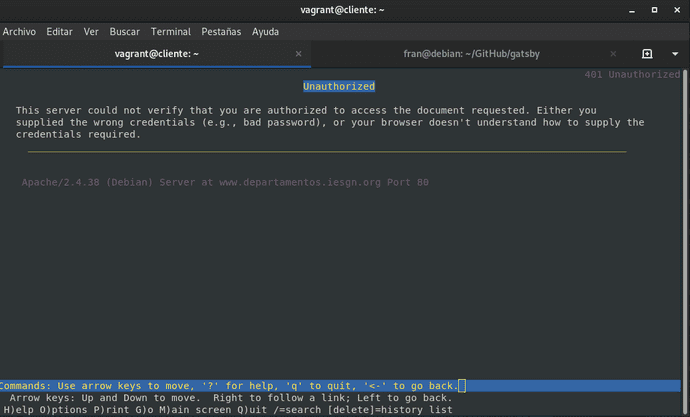
Vamos a combinar el control de acceso (ejercicio 1) y la autentificación (Ejercicios 2 y 3), y vamos a configurar el virtual host para que se comporte de la siguiente manera: el acceso a la URL departamentos.iesgn.org/secreto se hace forma directa desde la intranet, desde la red pública te pide la autentificación. Muestra el resultado al profesor.
Modificamos la configuracion de /secreto en departamentos.conf. En este caso mezclaremos la autorizacion tipo digest, y que para poder acceder a dicha autentificacion deben acceder mediante el rango de ips 192.168.100 que son las de nuestra red privada.
<Directory /var/www/departamentos/secreto>
Options Indexes FollowSymLinks MultiViews
AuthType Digest
AuthName "autorizados"
AuthUserFile "/var/www/departamentos/registro/psw.txt"
<RequireAny>
Require ip 192.168.100
Require valid-user
</RequireAny>
</Directory>Como podemos ver si intentamos acceder desde nuestra maquina vemos como nos pide autentificación.
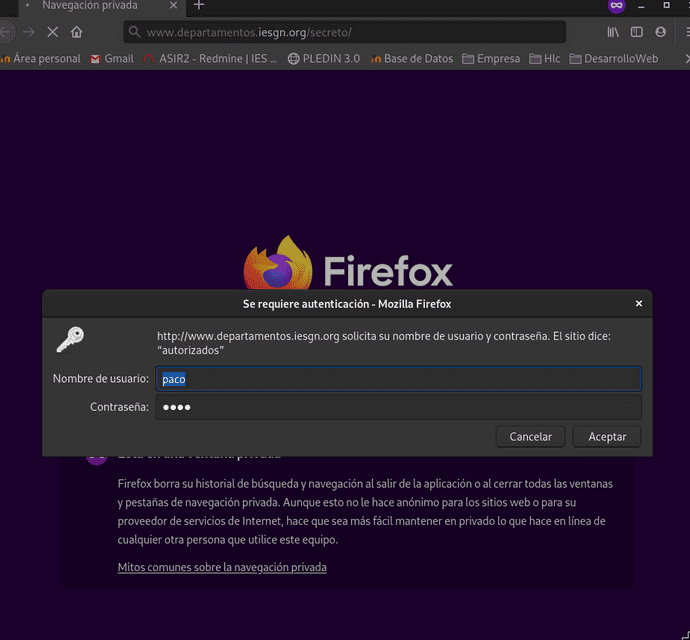
Mientras que desde nuestro cliente que entra dentro del rango de ips no nos la pide.
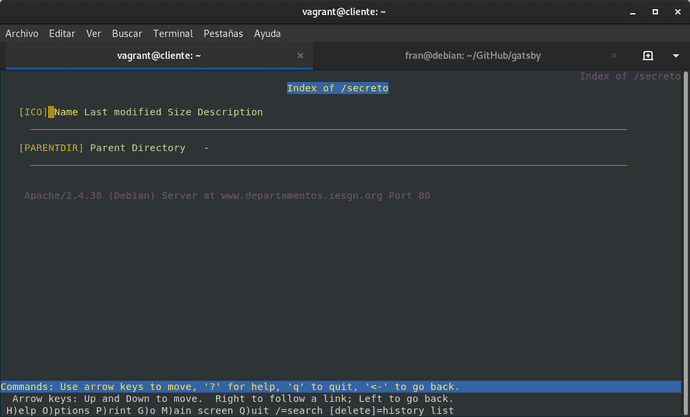
Escrito por Fran Madueño Estudiante de administración de sistemas operativos
(Dos Hermanas, Sevilla).